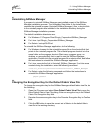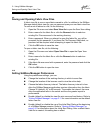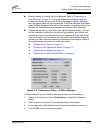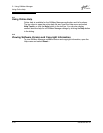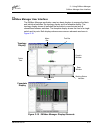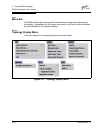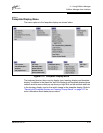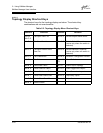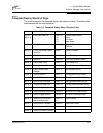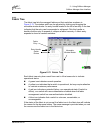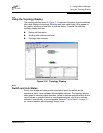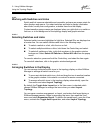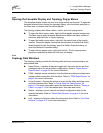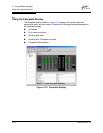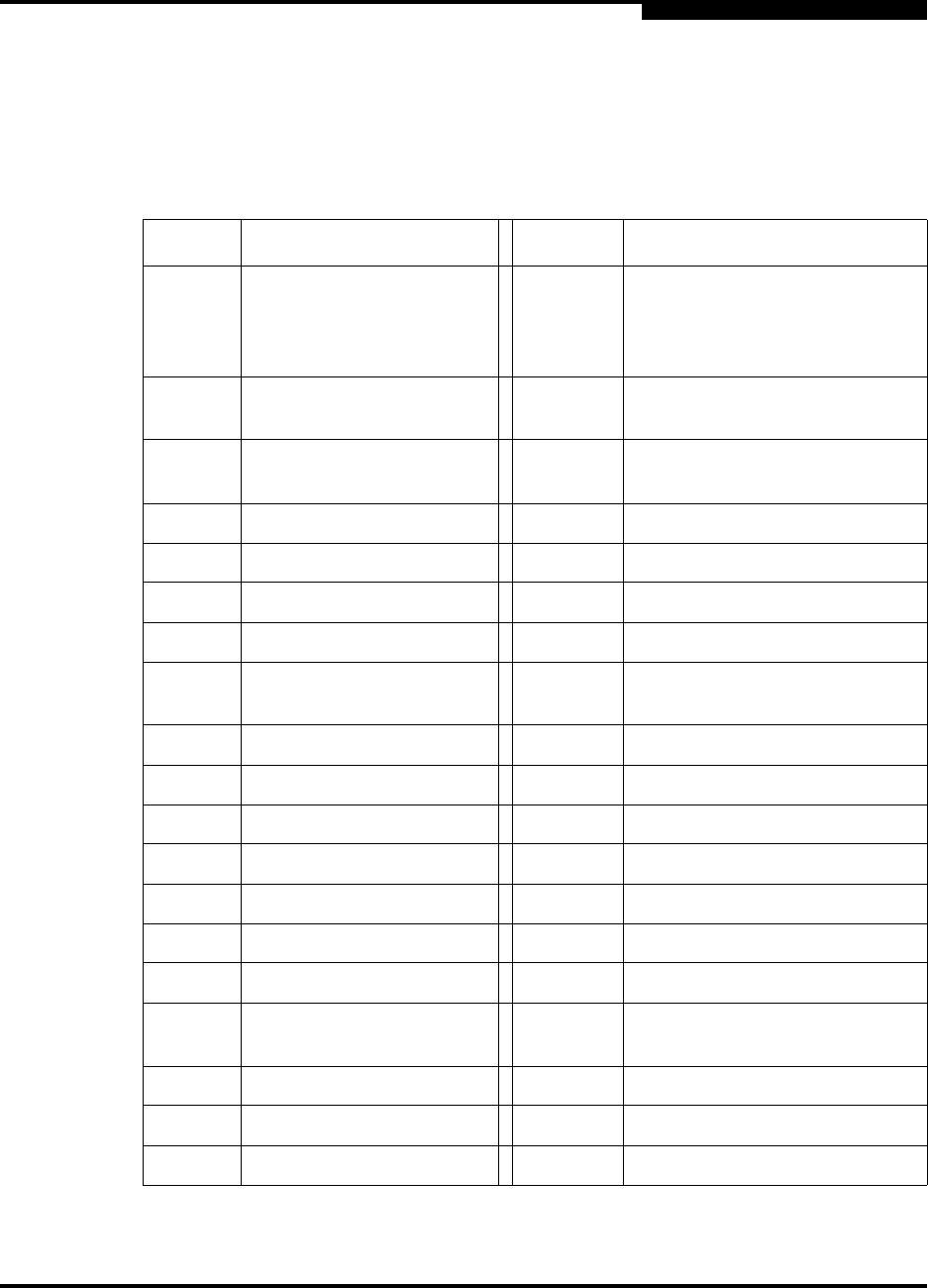
2 – Using SANbox Manager
SANbox Manager User Interface
59048-04 Rev. B 2-21
D
2.13.1.4
Faceplate Display Shortcut Keys
The shortcut keys for the faceplate displays are shown in below. The shortcut key
combinations are not case-sensitive.
Table 2-3. Faceplate Display Menu Shortcut Keys
Shortcut Selection Shortcut Selection
Ctrl+O
Alt+F, O
File>Open View File Alt+S, E
+R
+H
+A
Switch>Reset Switch
Reset
Hot reset
Hard Reset
Alt+F, A File>Save View As Alt+S, S Switch>Restore Factory
Defaults
Alt+F, D File>Save Default Fabric
View File
Alt+S, T Switch>Features
Alt+F, R File>Preferences Alt+P, 2 Port>Port Properties
Alt+F, X File>Exit Alt+P, N Port>Port Symbolic Name
Alt+B, A Fabric>Add Fabric Alt+P, T Port>Reset Port
Alt+B, R Fabric>Remove Fabric Alt+P, L Port>Port Loopback Test
Alt+B, E Fabric>Show Event
Browser
Alt+Z, E Zoning>Edit Zoning
Alt+S, A Switch>Archive Alt+Z, C Zoning>Edit Zoning Config
Alt+S, R Switch>Restore Alt+Z, A Zoning>Activate Zone Set
Alt+S, U Switch>User Accounts Alt+Z, D Zoning>Deactivate Zone Set
Alt+S, D Switch>Set Date/Time Alt+Z, R Zoning>Restore Default Zoning
Alt+S, O Switch>Switch Properties Alt+W, C Wizards> Configuration Wizard
Alt+S, N Switch>Network Properties Alt+W, E Wizards> Ext Credit Wizard
Alt+S, G Switch>Toggle Beacon Alt+W, H Wizards> Hotswap Wizard
Alt+S, C Switch>Port Threshold
Alarm Configuration
Alt+V, R
F5
View>Refresh
Alt+S, L Switch>Load Firmware Alt+H, H Help>Help Topics
Alt+S, V Switch>Activate Firmware Alt+H, A Help>About
Alt+S, F Switch>Firmware Fallback